
Wenn wir kleine Dateien übertragen, verwenden wir normalerweise WeChat oder QQ, aber die Übertragung großer Dateien erfordert immer noch die LAN-Freigabe. Viele Freunde wissen nicht, wie man die Win10-LAN-Freigabe bedient. Lassen Sie mich Ihnen zeigen, wie das geht LAN-Freigabe einrichten.
Win10 LAN-Freigabe:
1. Zuerst klicken wir mit der rechten Maustaste auf das Netzwerksymbol in der Taskleiste und wählen „Öffnen Sie „Netzwerk- und Interneteinstellungen“.
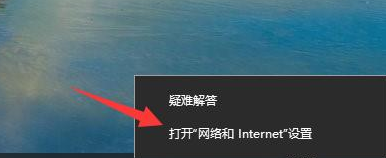
2. Wenn wir die Seite betreten, klicken Sie auf „Freigabeoptionen“.
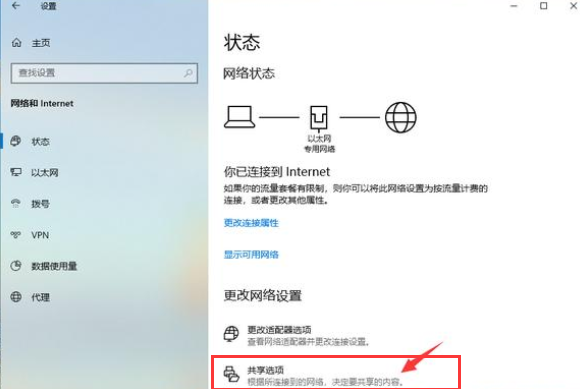
3. Wählen Sie dann „Netzwerkerkennung aktivieren“ und „Datei- und Druckerfreigabe aktivieren“ unten aus und klicken Sie auf „Änderungen speichern“.
4. Klicken Sie mit der rechten Maustaste auf diesen Computer und öffnen Sie die Option „Verwalten“ 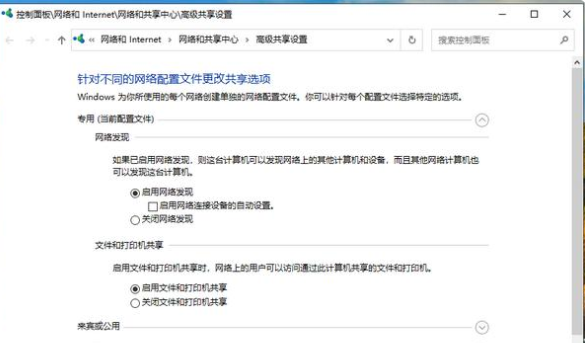
5. Erweitern Sie in der Computerverwaltung „Lokale Benutzer“ und „Gruppen“, klicken Sie auf „Benutzer“ und doppelklicken Sie dann Gast. Deaktivieren Sie „Konto ist deaktiviert“ im Eigenschaftenfenster und klicken Sie abschließend auf „OK“, um zu speichern. 6. Wir suchen die Datei, die freigegeben werden muss, klicken mit der rechten Maustaste und wählen „Eigenschaften“. . Betreten Sie das Fenster, gehen Sie zur Option „Teilen“ und klicken Sie unten auf „Teilen“. 8. Wir entscheiden uns, den „Gast“-Benutzer hinzuzufügen und schreibe Berechtigungen und klicke nach Abschluss auf „Teilen“ 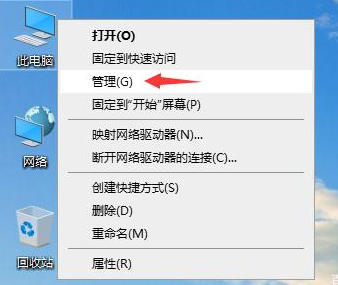
10. Auf diese Weise ist die LAN-Freigabe des Win10-Systems abgeschlossen 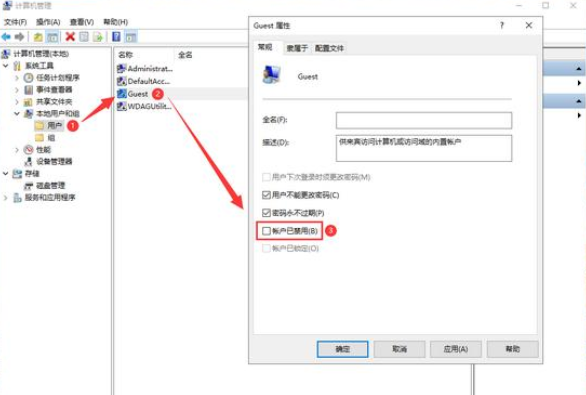
Das obige ist der detaillierte Inhalt vonSo teilen Sie es im LAN unter Win10. Für weitere Informationen folgen Sie bitte anderen verwandten Artikeln auf der PHP chinesischen Website!




